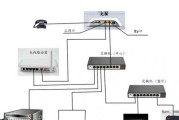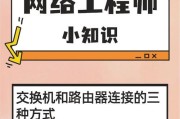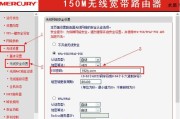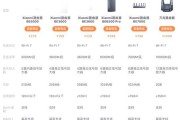移动定制路由器华为已经成为了不少家庭和企业网络配置中的首选。它以其稳定性和高效性受到了广泛的好评。但是,对于新手来说,华为移动定制路由器的设置步骤可能会稍显复杂。下面,我们将一步步详细解析,确保您可以顺利地完成设置。
准备工作:了解所需设备和前提条件
在开始设置之前,我们需要准备一些必备的设备和了解相关的前提条件。
必备设备
华为移动定制路由器
电脑或智能手机(需要连接到路由器的设备)
连接线(如网线,根据路由器型号可能需要)
前提条件
确保您的网络服务提供商已经激活了上网服务。
确认所有设备的电量充足,或连接到稳定的电源。
如果使用电脑进行设置,请确保操作系统支持网络共享。
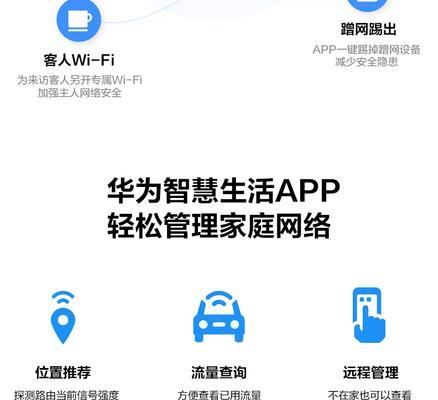
步骤1:硬件连接
在正式设置路由器之前,需要对硬件进行连接。请按照以下步骤操作:
1.将路由器的电源适配器连接到路由器上,并接入电源插座。
2.用网线将路由器的WAN口连接到宽带调制解调器(如有)或直接连接到光纤猫的LAN口。
3.如果需要连接电脑,用另一根网线将电脑与路由器的LAN口连接,或者确保电脑已经开启无线网络并搜索到华为路由器的信号。
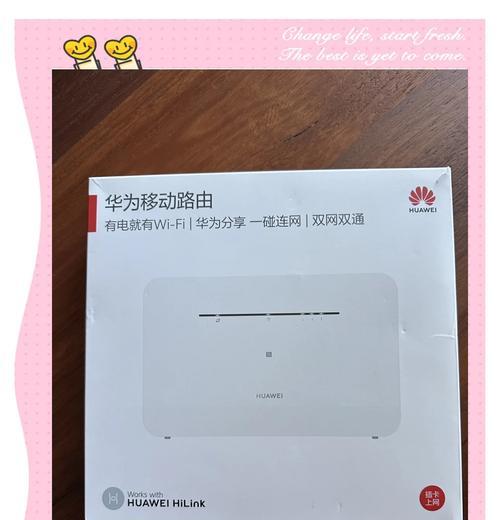
步骤2:初始化路由器设置
初始化设置是让路由器连接到互联网的第一步。
1.开启路由器的电源,等待指示灯显示正常状态。
2.使用电脑或手机搜索并连接到华为路由器的默认Wi-Fi网络(通常在路由器的标签上可以找到SSID和密码)。
3.打开浏览器,输入路由器的默认IP地址(如192.168.3.1),然后按回车键访问管理界面。
4.根据提示输入默认登录账户名和密码(这些信息通常在路由器底部的标签上有说明)。
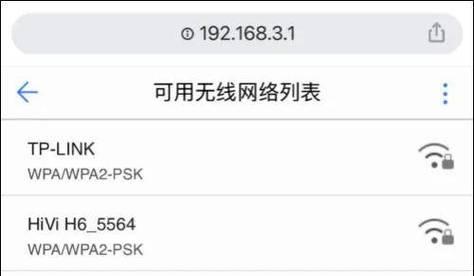
步骤3:配置上网方式
成功登录路由器管理界面后,需要设置上网方式。
1.在管理界面中找到“上网设置”或“网络设置”选项。
2.根据您的网络类型选择正确的上网方式(如PPPoE拨号、动态IP或静态IP)。
3.如果选择PPPoE拨号,需要输入您的宽带账号和密码,通常由网络服务提供商提供。
步骤4:设置无线网络
为了让各种设备能够连接到互联网,您需要设置一个无线网络。
1.在路由器管理界面中找到“无线设置”或“Wi-Fi设置”。
2.设置您的无线网络名称(SSID),并选择安全类型和密码。推荐使用WPA/WPA2安全类型以确保网络安全。
3.保存设置并重启路由器,使设置生效。
步骤5:完成配置并测试网络
最后一步是测试您的网络配置是否正确。
1.等待路由器重启并连接好网络。
2.用手机或电脑尝试连接到刚才设置的无线网络。
3.尝试访问互联网上的网页,确认网络是否已经可以正常上网。
常见问题与解决方法
在设置过程中,您可能会遇到一些问题,以下是一些常见问题的解决方法:
问题1:无法连接到路由器的管理界面
检查是否正确输入了IP地址。
确认您的设备与路由器在同一网络段。
重启路由器并再次尝试连接。
问题2:网络连接速度慢或不稳定
检查路由器信号覆盖范围,并将路由器放置在家中中心位置。
确保无线网络没有被过多的障碍物阻挡。
重启路由器和调制解调器。
实用技巧与注意事项
为了确保您的网络更加稳定和安全,以下是一些实用技巧和注意事项:
定期更换无线网络密码,以防止非授权用户连接。
定期更新路由器固件,以获取最新的安全特性和性能提升。
使用华为移动定制路由器的家长控制功能,管理家庭网络的使用。
结语
以上就是关于移动定制路由器华为设置步骤的全面解析。通过这些详细步骤,即便是网络新手也能顺利完成路由器的设置。记得在设置过程中,随时关注路由器的指示灯状态,这将帮助您更准确地判断配置是否成功。如果您在设置过程中遇到任何困难,不妨回顾上述步骤,或者联系华为客服寻求帮助。祝您上网愉快!
标签: #路由器